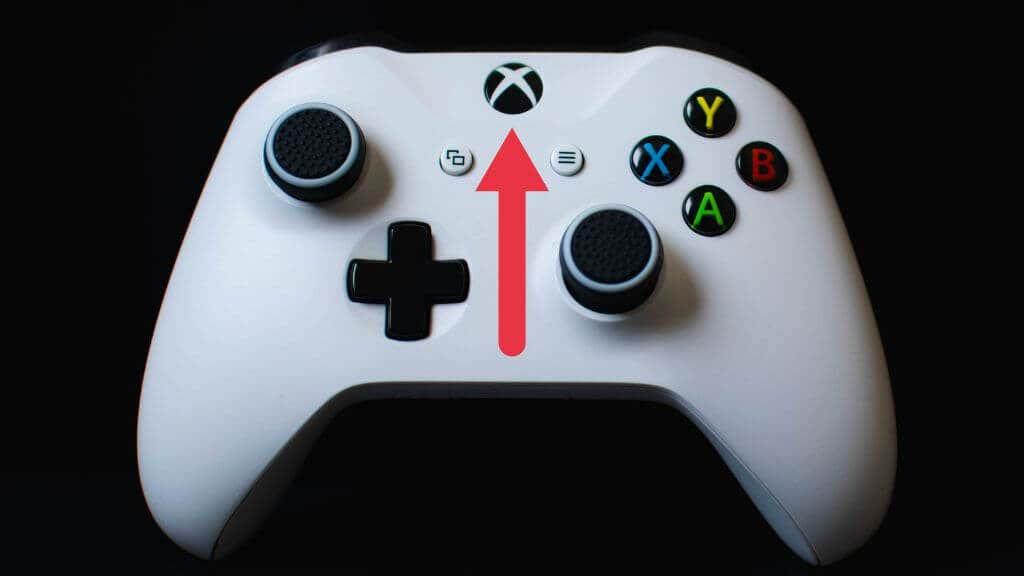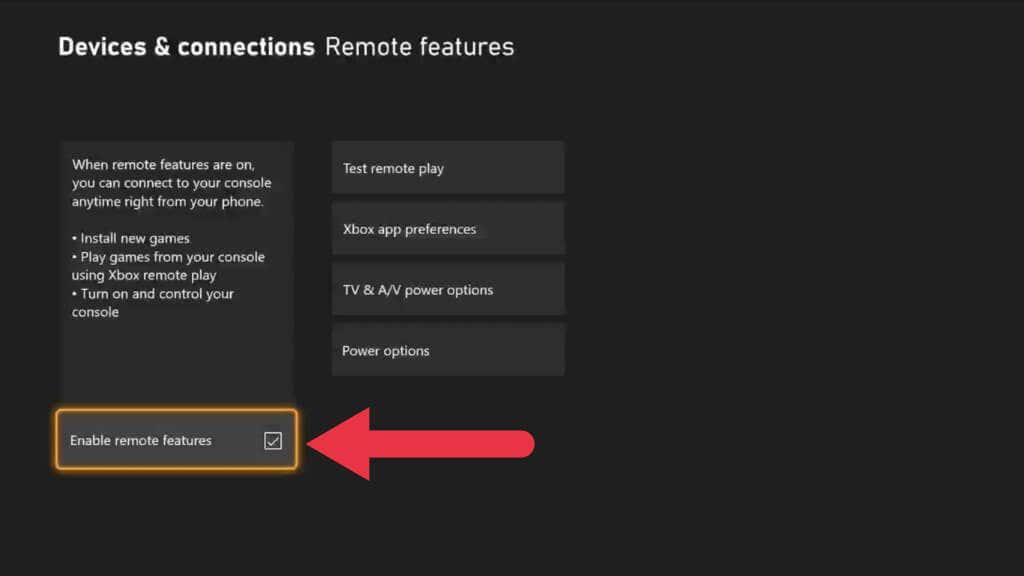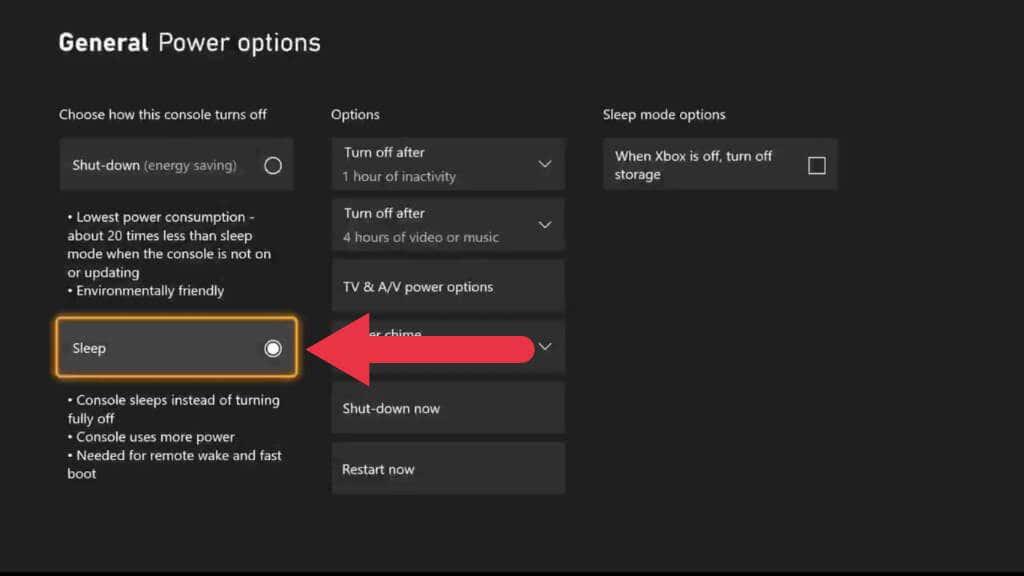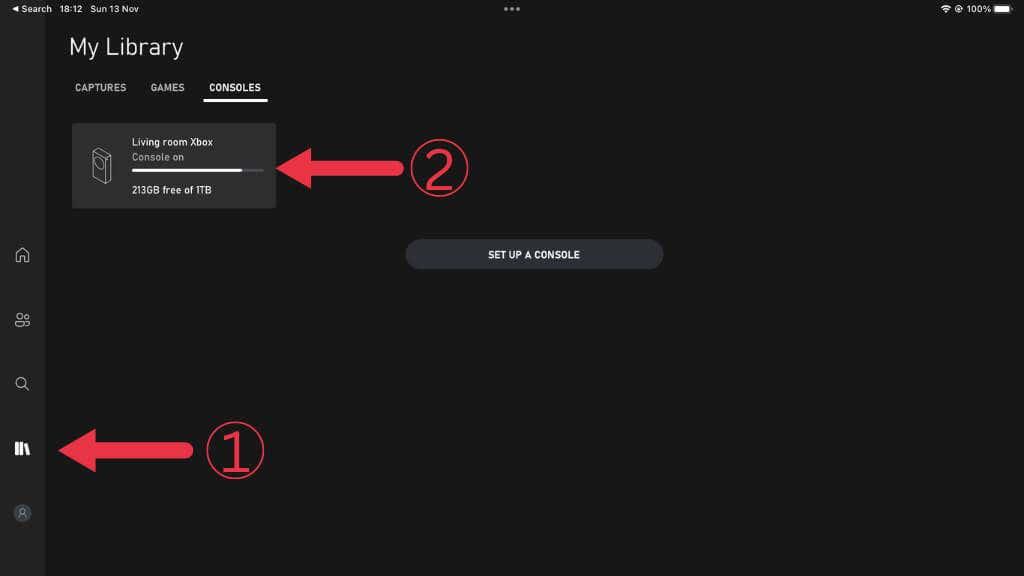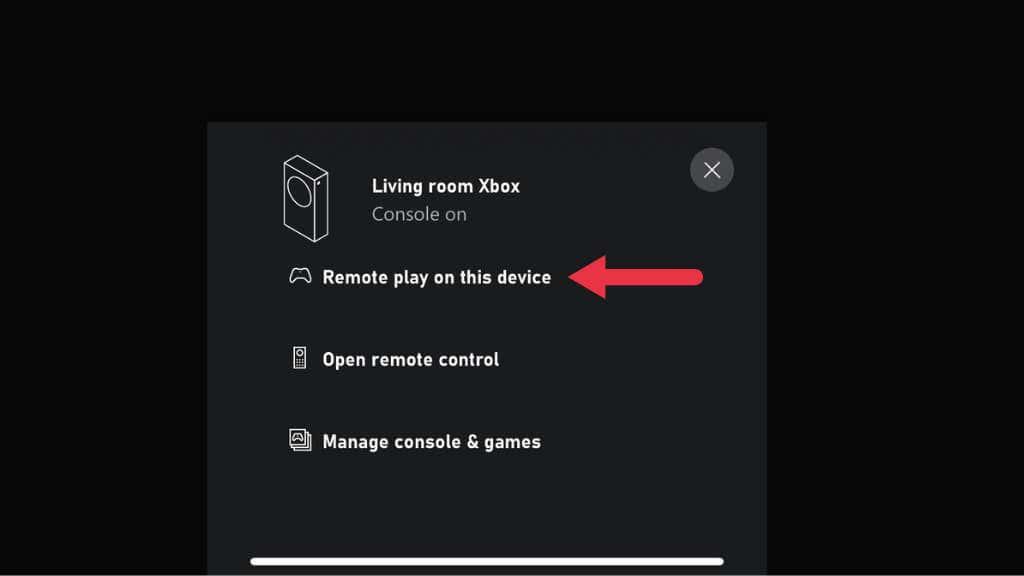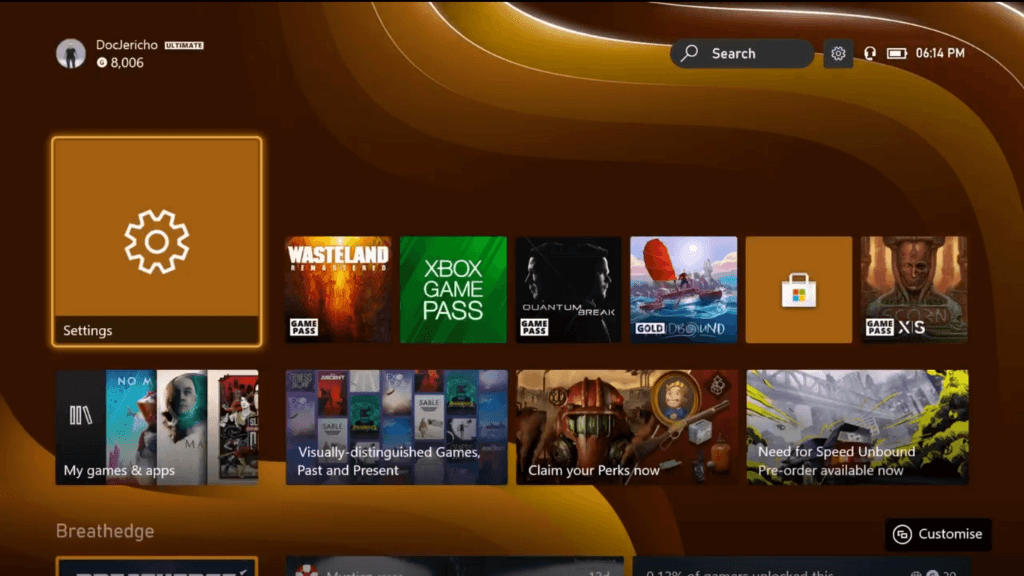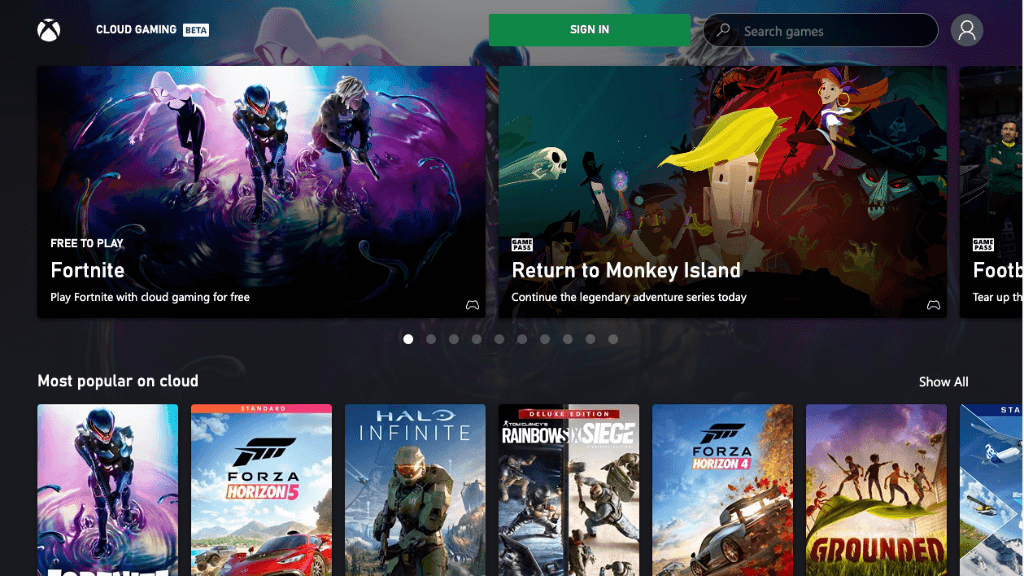Ashtu si veçoritë e luajtjes në distancë të Sony Playstation ose Valve Steam, Xbox Remote Play ju lejon të luani lojëra në Xbox tuaj nga kudo me internet mjaft të shpejtë. Është një veçori e shkëlqyer kur funksionon!
Ashtu si të gjitha teknologjitë e transmetimit në distancë, shumë mund të shkojnë keq midis pajisjes në distancë dhe pajisjes tuaj lokale. Nëse ndjeni se Xbox Remote Play nuk funksionon, ndërmerrni hapat e mëposhtëm për të zgjidhur problemet e zakonshme të lidhjes.

1. A i plotësoni kërkesat për lojën në distancë?
Jo të gjithë mund të kenë akses në Xbox Remote Play. Ka disa kërkesa të rëndësishme dhe nëse nuk i përmbushni ato, "Luajtja në distancë" nuk do të funksionojë:
- Ju duhet të jetoni në një rajon të mbështetur .
- Një pajisje Android 6.0, iPhone iOS 13 ose Windows 10 ose më vonë.
- Një lidhje Bluetooth 4.0 për kontrolluesin ose lidhjen USB (nuk mbështetet në iOS).
- Një lidhje interneti me Xbox prej të paktën 7 Mbps. Kjo do të thotë se Xbox ka nevojë për një lidhje në rrjedhën e sipërme të paktën kaq shpejt; kontrolloni që shpejtësia e ngarkimit të ISP-së tuaj është e përshtatshme për lidhjen e Xbox.
- 5 Ghz Wi-Fi ose Ethernet. Ndërsa rrjetet 2.4 Ghz do të funksionojnë, nuk është i optimizuar për transmetimin e lojërave, edhe nëse shpejtësitë janë adekuate.
- Një kontrollues Xbox. Kontrollet e miut, tastierës dhe prekjes nuk mbështeten në momentin e shkrimit.
Nëse nuk i plotësoni këto kërkesa, ndërmerrni hapat e nevojshëm për t'i përmbushur ato dhe provoni përsëri.
2. Vendosja e Xbox Remote Play
Përpara se të zgjidhim problemet pse luajtja në distancë nuk funksionon për ju, do të përmbledhim procesin e konfigurimit të funksionit. Nëse jeni të sigurt se i keni ndjekur të gjithë hapat e duhur, mund ta kapërceni këtë seksion.
Së pari, ne do të sigurojmë që funksionet e aktivizimit të menjëhershëm dhe të largët të jenë të aktivizuara. Ne supozojmë se keni konfiguruar Xbox-in tuaj dhe jeni identifikuar me llogarinë tuaj të përdoruesit të Xbox.
- Shtypni butonin Xbox në kontrollues për të hapur udhëzuesin.
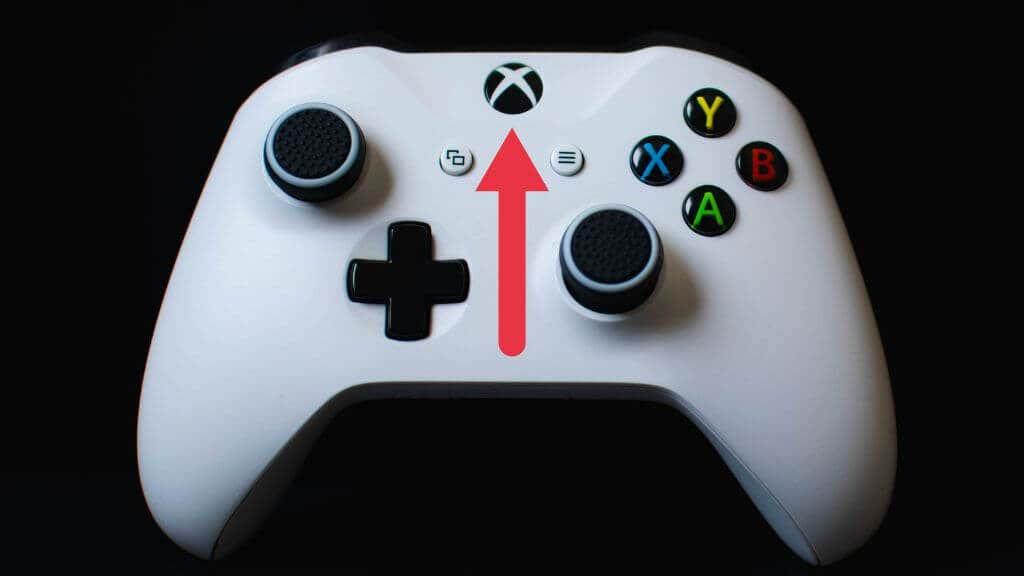
- Shkoni te Profili dhe sistemi > Cilësimet > Pajisjet dhe lidhjet > Veçoritë në distancë .
- Aktivizo opsionin Aktivizo funksionin e largët .
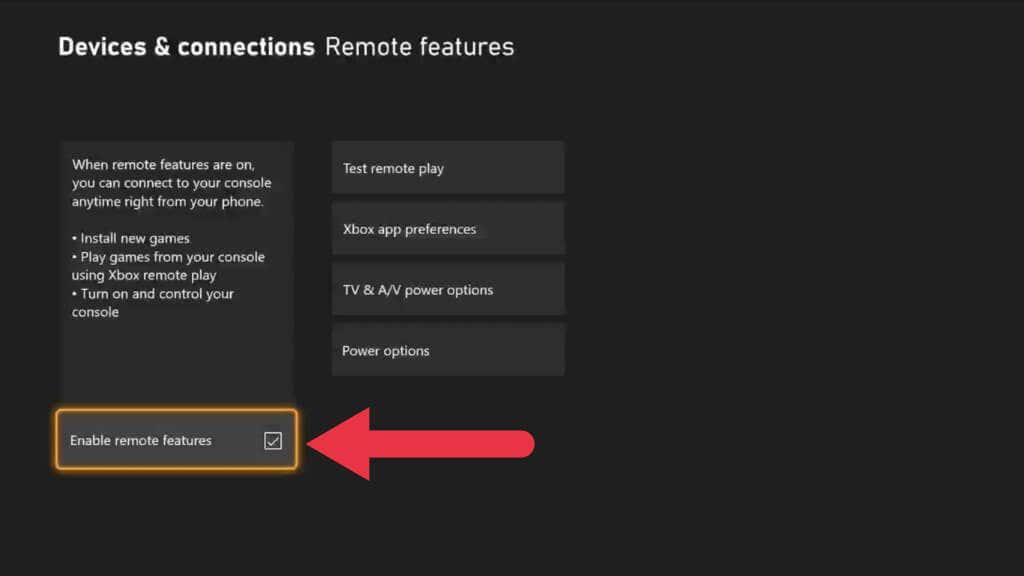
- Nën Opsionet e energjisë , zgjidhni " Gjumi " .
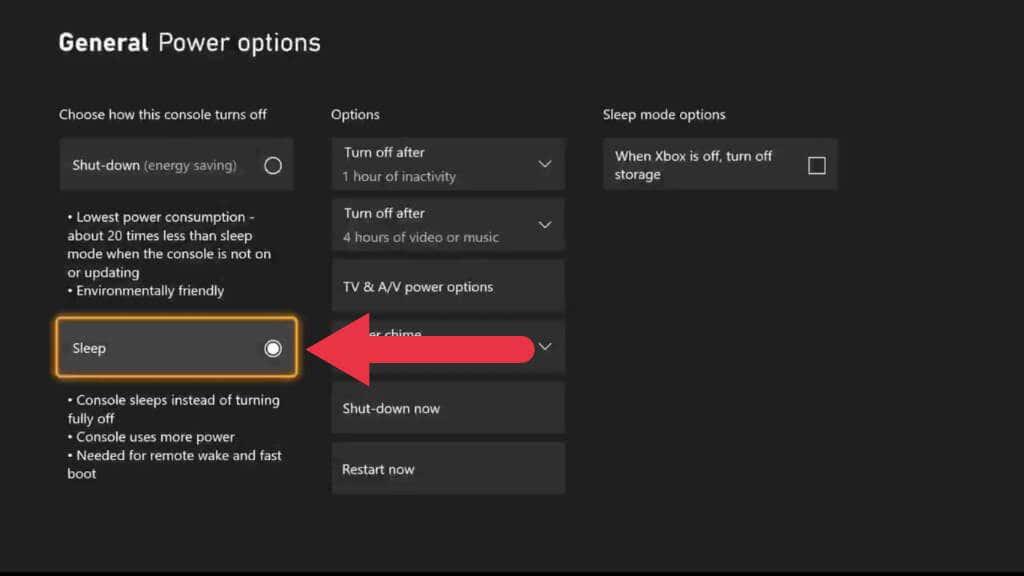
Tani që kemi përgatitur Xbox për Luajnë në distancë, është koha për të kaluar te pajisja që do të transmetoni.
- Lidhni një kontrollues me pajisjen duke përdorur Bluetooth ose USB.
- Hapni aplikacionin celular ose Windows Xbox dhe sigurohuni që jeni identifikuar.
- Nën Biblioteka ime, zgjidhni ikonën Consoles dhe më pas zgjidhni tastierën që dëshironi të përdorni.
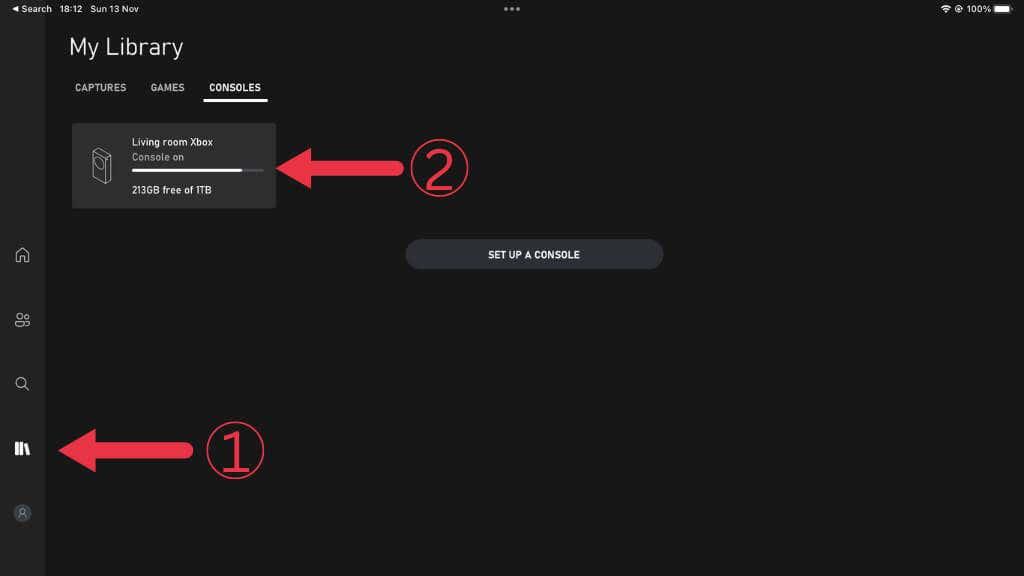
- Zgjidhni "Luaj në distancë" në këtë pajisje.
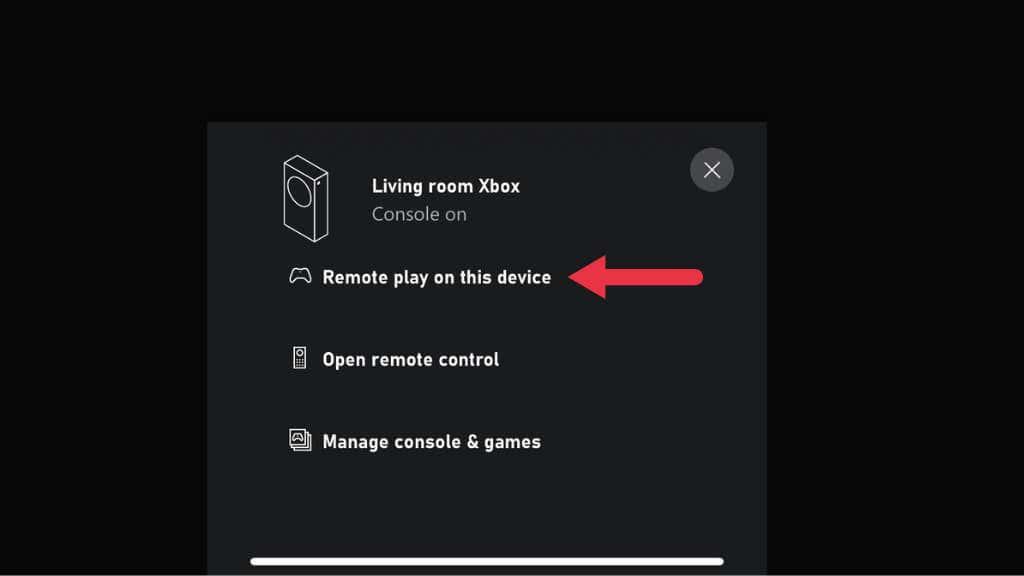
Tani përdorni Xbox-in tuaj si zakonisht, por nga distanca.
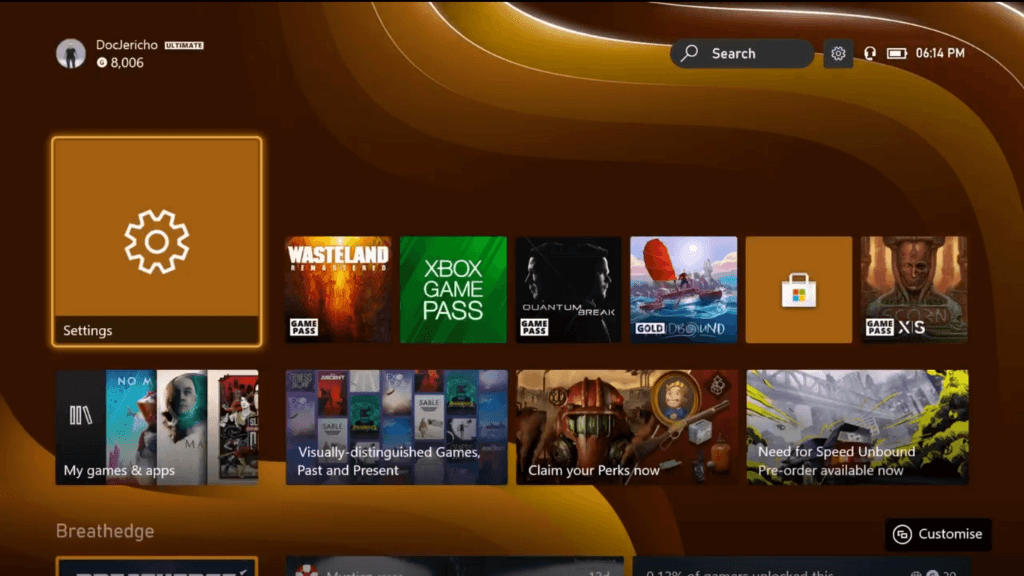
3. Lojërat e përputhshme me prapavijën nuk mbështesin lojën në distancë
Që nga nëntori 2022, lojërat e përputhshmërisë së prapambetur nga gjeneratat origjinale të Xbox dhe Xbox 360 nuk do të funksionojnë në Remote Play. Ju mund të merrni një mesazh gabimi që thotë, "Na falni, ne nuk mund ta hapim këtë. [Titulli i lojës] nuk mund të përdoret kur jeni duke luajtur në distancë. (0x87e10004)” apo diçka të ngjashme.

Nuk ka zgjidhje për këtë, por të paktën ju mund të shijoni një nga 100-tat e lojërave Xbox One dhe Xbox Series që funksionojnë me lojë në distancë.
4. Regjistrimi dhe pamjet e ekranit nuk funksionojnë gjatë transmetimit
Edhe nëse "Luaj në distancë" funksionon mirë për lojën aktuale, mund të zbuloni se po merrni gabime kur përpiqeni të ndani klipet e lojës ose të bëni pamje nga ekrani duke përdorur funksionet e ndarjes së Xbox. Ndërsa këto veçori duhet të funksionojnë, kjo nuk është gjithmonë rasti në praktikë.
Një rrugëdalje është përdorimi i funksionalitetit të integruar të pamjes së ekranit të pajisjes marrëse. Për shembull, iPad që kemi përdorur gjatë bashkimit të këtij artikulli na lejon të marrim pamje nga ekrani i ndërfaqes së ndërfaqes së Xbox, gjë që është e pamundur në vetë Xbox. Nuk është e garantuar të funksionojë, por nëse pajisja juaj e transmetimit ka veçori të pamjes së ekranit ose regjistrimit të ekranit, provoni dhe shikoni nëse funksionojnë. Më pas mund ta modifikoni dhe ndani atë përmbajtje më vonë në platformat e mediave sociale, edhe nëse nuk mund t'i ndani ato përsëri në rrjetin Xbox.
5. Rinisni Xbox dhe ruterin tuaj

Rivendosja e pajisjes tuaj të rrjetit, duke përfshirë ruterin dhe konsolën tuaj Xbox, është një mënyrë e mirë për të eliminuar defektet kalimtare. Sigurisht, nëse nuk jeni askund afër Xbox tuaj, atëherë ta bëni këtë nuk është e mundur. Do të duhet të prisni derisa të ktheheni në shtëpi, përveç nëse keni një ruter që mund ta rivendosni në distancë duke përdorur një aplikacion.
6. Riinstaloni aplikacionet (ose provoni një pajisje tjetër)
Është e lehtë të fokusohesh te Xbox ose rrjeti si problem, por problemi mund të jetë pajisja celulare ose Windows. Nëse keni më shumë se një pajisje që mund të përdorë "Luaj në distancë", provoni të përdorni një pajisje tjetër për të parë nëse funksionon. Nëse pajisja tjetër funksionon ose nuk keni një pajisje alternative për të testuar, çinstaloni aplikacionin nga pajisja juaj. Më pas shkoni te dyqanet e aplikacioneve iOS, Google Play ose Windows dhe riinstaloni aplikacionet përkatëse.
7. Problemi i ekranit të zi
Një ankesë e zakonshme është se lojtarët nuk shohin asgjë përveç një ekrani të zi pas fillimit të një sesioni të luajtjes në distancë. Ju ende mund të dëgjoni tingujt nga transmetimi i Xbox, por nuk mund të shihni asgjë.
Nuk duket të ketë një arsye të qartë për këtë, duke ndikuar në Windows dhe aplikacionet celulare Xbox. Mënyra e vetme për të rregulluar problemin është të rindizni Xbox, gjë që nuk ju ndihmon shumë kur nuk jeni në shtëpi!
8. Sigurohuni që lloji juaj NAT është i saktë
NAT ose tabelat e adresave të rrjetit lejojnë ruterin tuaj të sigurojë që të dhënat nga interneti të arrijnë pajisjen e duhur në rrjetin tuaj lokal. Që "Luajtja në distancë" të funksionojë mirë, lloji juaj NAT duhet të jetë i saktë.
Sipas Microsoft, në mënyrë ideale, ju duhet të keni një NAT të hapur dhe mund të shikoni udhëzuesin e tyre për zgjidhjen e problemeve NAT për Xbox për të testuar konfigurimin tuaj të Xbox. Nëse kjo nuk ndihmon, udhëzuesi ynë NAT ka më shumë rregullime. Dhe për ata që vuajnë nga probleme të dyfishta NAT, drejtohuni te udhëzuesi ynë i rregullimit të dyfishtë NAT .
9. Përdorni një lidhje Ethernet dhe Wi-Fi më të mirë
Transmetimi i video lojërave është një proces kompleks. Çdo ndërlikim i panevojshëm midis Xbox dhe pajisjes në distancë mund të shkaktojë shkëputje, dështime të lidhjes ose një përvojë të dobët me shumë vonesa dhe prishje të imazhit.
Mënyra më efektive për të minimizuar këto probleme është një lidhje me kabllo midis Xbox dhe ruterit tuaj. Kjo është shumë më e besueshme se Wi-Fi, dhe nëse mund të përdorni edhe një lidhje Ethernet me tela për pajisjen marrëse, kjo do të ishte ideale.

Sigurisht, zakonisht dëshironi të transmetoni në një pajisje celulare, kështu që Wi-Fi është e vetmja zgjidhje praktike. Së paku, lidhja Wi-Fi duhet të jetë 5 Ghz dhe përdorimi i standardeve më të reja Wi-Fi si Wi-Fi 6E do të përmirësojë shumë aspekte të transmetimit të lojës.
Ju nuk keni nevojë të keni një lidhje me tela gjatë gjithë rrugës nga tastiera në ruter. Për shembull, në konfigurimin tonë, Xbox është i lidhur me një pod rrjetë Wi-Fi duke përdorur Ethernet. Pod më pas ka një sinjal të dedikuar 5 Ghz për pjesën tjetër të rrjetit rrjetë. Ju gjithashtu mund të përdorni zgjeruesit Ethernet të powerline nëse Xbox dhe ruteri juaj janë larg njëri-tjetrit.
10. Sigurohuni që portat e duhura janë të hapura
Luajtja në distancë është një veçori që kërkon që shërbimet e rrjetit Xbox të funksionojnë siç duhet. Këto shërbime kanë një grup portash që duhet të lejojnë që të dhënat të kalojnë në dhe nga Xbox juaj. Këto janë portat minimale që duhet të jenë të hapura:
- Porta 88 (UDP)
- Porta 3074 (UDP dhe TCP)
- Porta 53 (UDP dhe TCP)
- Porta 80 (TCP)
- Porta 500 (UDP)
- Porta 3544 (UDP)
- Porta 4500 (UDP)
Shikoni udhëzuesin tonë të përcjelljes së portit për më shumë informacion mbi kontrollimin e porteve të hapura dhe për t'u siguruar që ato të duhurat janë aktivizuar. Kini kujdes kur hapni porte në ruterin tuaj, pasi nëse hapni ato të gabuara, mund të bëheni të prekshëm ndaj hakerave ose malware.
Gjithashtu, mbani mend se vetëm për shkak se keni hapur një port në ruterin tuaj nuk do të thotë se porti është i hapur në pajisjen tuaj të transmetimit, veçanërisht në një kompjuter Windows. Nëse keni një mur zjarri të palës së tretë në kompjuterin tuaj ose jeni duke përdorur një VPN ose një aplikacion tjetër modifikues të rrjetit në pajisjen tuaj celulare, këto mund të bllokojnë gjithashtu porte specifike. Në përgjithësi, kemi zbuluar se ekzekutimi i "Luaj në distancë" përmes një shërbimi VPN shkatërron performancën gjithsesi, kështu që ju sugjerojmë të çaktivizoni VPN-në tuaj ose të përdorni tunelimin e ndarjes për ta anashkaluar atë për aplikacionin Xbox.
11. Në vend të kësaj, provoni Xbox Cloud Gaming
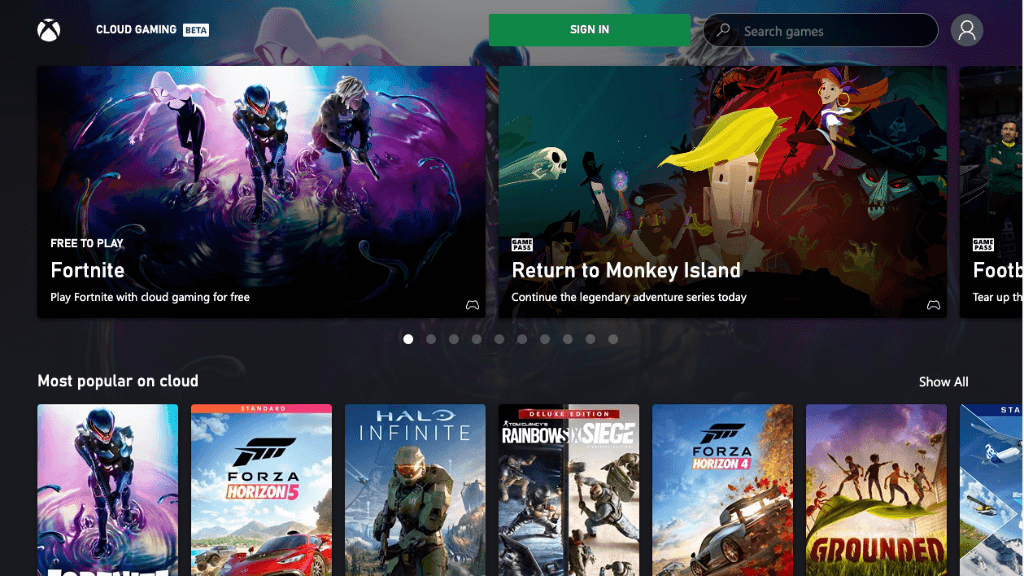
Nëse konfigurimi juaj aktual nuk rezulton në një përvojë funksionale ose të pranueshme të "Luaj në distancë", mund të merrni parasysh përdorimin e Shërbimit të Lojërave në renë kompjuterike Xbox. Ky shërbim i abonimit me pagesë është i disponueshëm në rajone të caktuara ku një Xbox në qendrën e të dhënave të Microsoft transmeton në pajisjen tuaj celulare ose Windows në vend të Xbox tuaj. Nëse jeni tashmë një pajtimtar i Xbox Game Pass Ultimate, tashmë keni akses në shërbim nëse jetoni në një nga zonat e shërbimit.
Ky shërbim nuk kërkon konfigurim. Instaloni aplikacionin, regjistrohuni në llogarinë tuaj Xbox dhe nisni lojërat në cloud. Ju as nuk duhet të keni një Xbox dhe do të përfitoni nga teknologjia më e fundit dhe më e mirë e Xbox Series X.